Pernah tidak Anda gagal mengunduh aplikasi dari negara lain di Apple App Store? Faktanya, aplikasi yang didistribusikan di App Store dapat dibatasi secara regional, itu sebabnya Anda harus mengubah negara atau wilayah App Store agar bisa mengunduh aplikasi yang tidak tersedia di negara Anda.
Sebenarnya tidak sulit untuk mengubah negara ID Apple, tetapi jika Anda baru saja mulai, mungkin akan menemui kendala. Untuk membantu Anda mengubah wilayah App Store tanpa masalah, artikel ini menunjukkan solusi menyeluruh tentang cara mengubah negara atau wilayah Apple App Store tanpa kerumitan. Maka, lanjut baca.
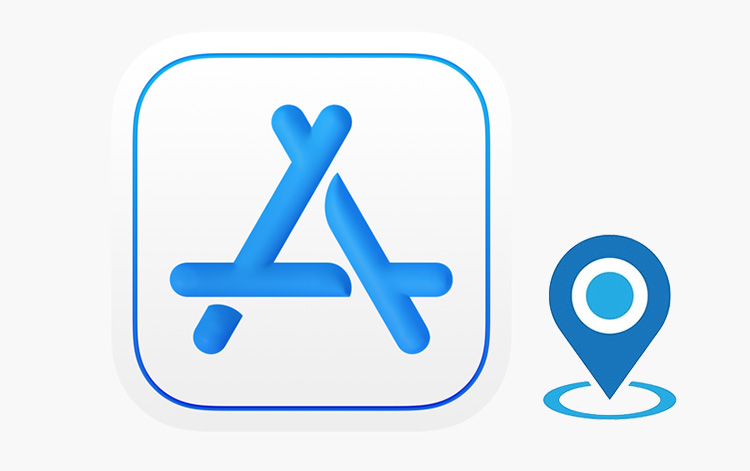
Ubah Negara Apple App Store di iPhone (iPad)
Sebelum Anda benar-benar mengubah ID Apple yang ada, terlebih dahulu periksa sebagian batasannya. Dan jika Anda tidak menanganinya terlebih dahulu, mungkin gagal mengubah negara atau wilayah Anda.
Sekarang, mari lihat daftar periksa berikut dan lihat apakah ada yang masih menunggu keputusan.
1. Apakah Anda memiliki saldo akun Apple?
Jika Anda punya sisa, Anda harus menghabiskannya sebelum berpindah negara.
Untuk memeriksa saldo Anda dan apa yang harus dilakukan jika saldo Anda kurang dari harga satu barang, lihat di sini.
2. Apakah Anda sudah berlangganan pembelian dalam aplikasi di App Store?
Jika Anda berlangganan, Anda harus membatalkannya dan menunggu hingga jangka waktunya berakhir.
Untuk cara membatalkan langganan, lihat di sini.
3. Apakah Anda memiliki keanggotaan, tiket musiman, film sewaan, dll.?
Tunggu sampai masa berlakunya habis.
4. Apakah Anda memiliki pesanan di muka?
Tunggu hingga proses pembelian selesai. Atau batalkan pre-order Anda.
5. Apakah Anda sedang dalam proses mendapatkan pengembalian dana dari kredit toko Apple?
Tunggu hingga proses pengembalian dana selesai.
6. Apakah Anda anggota grup berbagi keluarga?
Jika demikian, Anda harus keluar dari grup Keluarga Berbagi.
Untuk cara keluar dari grup Keluarga Berbagi, lihat di sini.
Artinya, jika masih menggunakan layanan Apple, Anda mungkin tidak dapat mengubah wilayah secepatnya. Cukup pastikan semua item yang tercantum di atas maka tidak akan menghambat proses, Anda dapat mengikuti langkah-langkah berikut:
Cara ubah negara Apple App Store di iPhone (berfungsi sama pada iPad)
Langkah Umum :
1. Lihat Media & Pembelian Anda.
2. Ubah negara/wilayah.
3. Konfirmasikan Ketentuan Penggunaan.
4. Masukkan nama penagihan dan alamat penagihan.
Langkah Terperinci:
Langkah 1. Lihat Media & Pembelian Anda.
Luncurkan pengaturan aokujasu > Ketuk nama pengguna Anda di layar pengaturan > Ketuk Media & Pembelian > Ketuk Lihat Akun . (Pengenalan wajah atau layar masuk akan ditampilkan.)
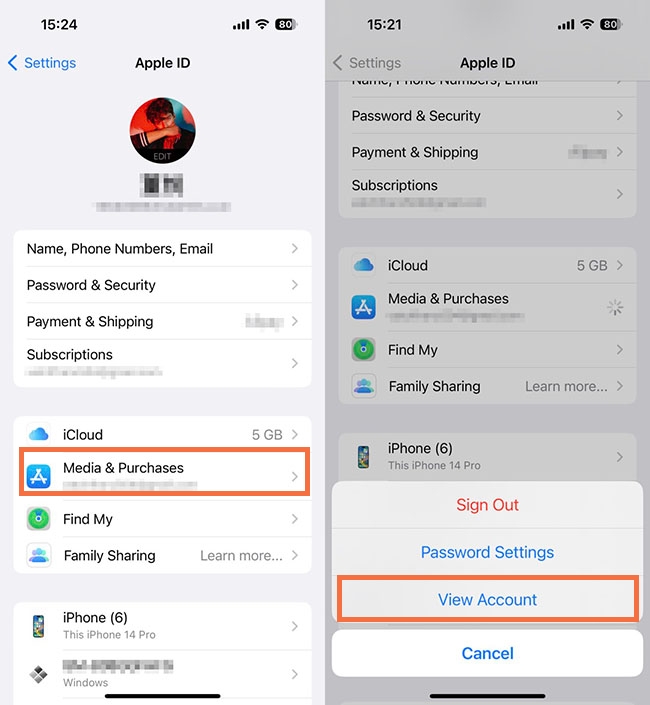
Langkah 2. Ubah negara/wilayah.
Ketuk “Negara/Wilayah” > Ketuk “Ubah Negara atau Wilayah” > Gulir ke bawah dan ketuk negara baru Anda.
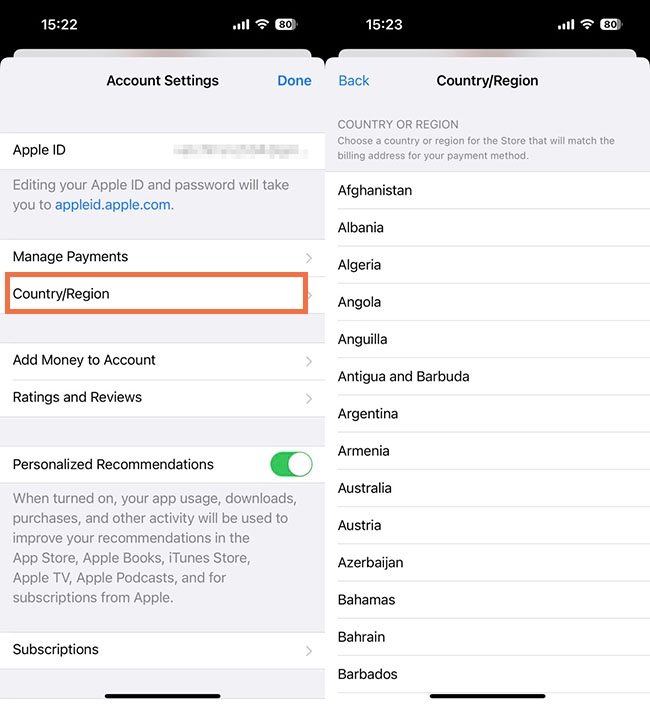
Langkah 3. Konfirmasikan Ketentuan Penggunaan.
Syarat dan ketentuan akan ditampilkan. Baca dan ketuk "Setuju" pada kanan atas layar.
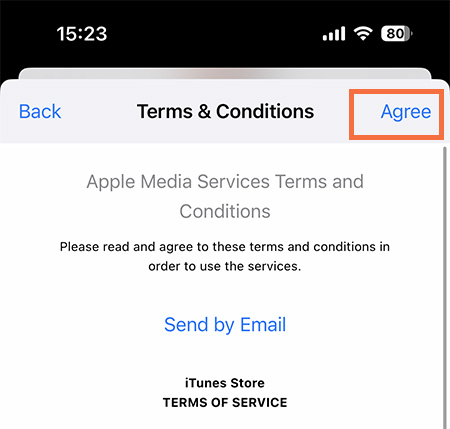
Akan muncul pesan konfirmasi selanjutnya, tap Setuju.
Langkah 4. Masukkan nama penagihan dan alamat penagihan.
informasi berikut :
- Cara Pembayaran
- Nama tagihan
- Alamat tagihan
Catatan : Jika Anda hanya ingin mengunduh aplikasi gratis dari App Store negara lain, tidak ada masalah memilih metode pembayaran sebagai "tidak ada". Namun, jika ingin mengunduh aplikasi berbayar, Anda memerlukan kartu kredit/debit lokal atau informasi pembayaran lainnya.
Setelah Anda selesai mengisi semuanya, ketuk "Kirim" (atau "Berikutnya" ) pada kanan atas layar.
Anda sudah selesai!
Cara mengubah negara/wilayah Apple Store di Mac atau PC
1. Luncurkan aplikasi Musik di Mac (atau iTunes di PC Windows).
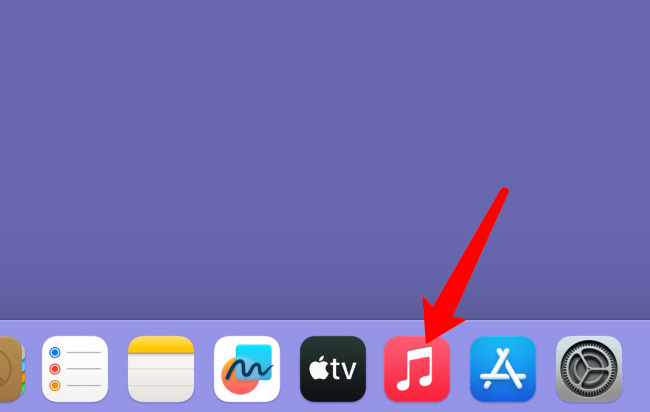
2. Klik opsi "Akun" dari bilah menu.
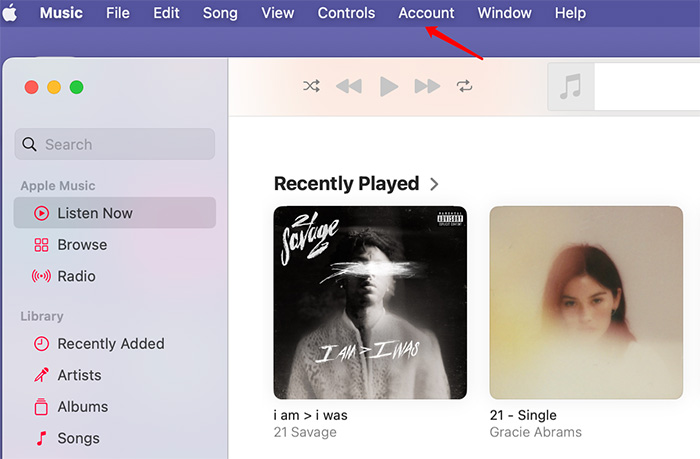
3. Selanjutnya, klik “Pengaturan Akun” atau “Lihat Akun Saya”.
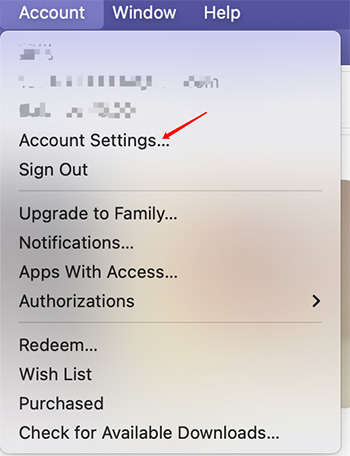
4. Masuk dengan ID Apple Anda.
5. Setelah masuk ke halaman Informasi Akun, klik “Ubah Negara atau Wilayah”.
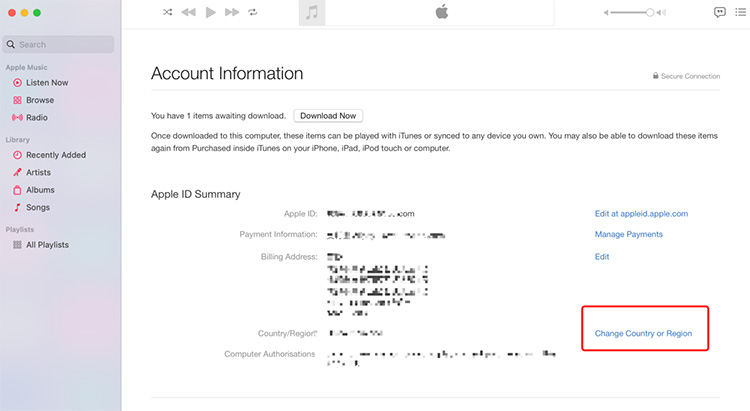
6. Pilih negara atau wilayah baru Anda dan setujui Syarat & Ketentuan.
Kekurangan metode ini :
Anda mungkin tidak dapat langsung masuk ke dalam prosesnya. Dan itu mungkin tidak berhasil. (Jika Anda memiliki saldo kredit toko atau berlangganan). Selain itu, saat Anda menambahkan metode pembayaran lokal ke ID Apple negara lain atau mengubah kembali ke ID Apple utama, informasi pembayaran masing-masing akan hilang. Oleh karena itu, setiap kali Anda mengubah negara/wilayah, masukkan kembali informasi pembayaran dan alamat penagihan dari awal.
Ubah Negara App Store tanpa Kartu Kredit atau Membatalkan Apple Music
Jika Anda ingin mengubah negara Apple Store tanpa membatalkan Apple Music, menambahkan kartu kredit/kartu SIM kontrak, atau yang lainnya, mari beralih ke metode tanpa ikatan, yaitu membuat ID Apple baru.
Langkah Umum :
1. Siapkan alamat email.
2. Buat ID Apple baru.
3. Peralihan akun.
Langkah Terperinci:
Langkah 1. Siapkan alamat email.
Pertama, siapkan alamat email baru seperti Gmail , Outlook dan yahoo yang belum pernah terdaftar dengan ID Apple sebelumnya.
Langkah 2: Buat ID Apple Baru.
Untuk membuat ID Apple, buka Membuat ID Apple di appleid.apple.com.
Di halaman tersebut, Anda harus mengisi formulir antara lain:
- Nama depan Nama Belakang.
- Negara/Wilayah → Pilih negara target.
- Tanggal lahir.
- Alamat email → Masukkan alamat email yang Anda siapkan dan tidak digunakan untuk ID Apple yang ada.
- Kata Sandi → Masukkan dua kali.
- Nomor telepon → Nomor telepon untuk negara tersebut diperlukan saat membuat akun.
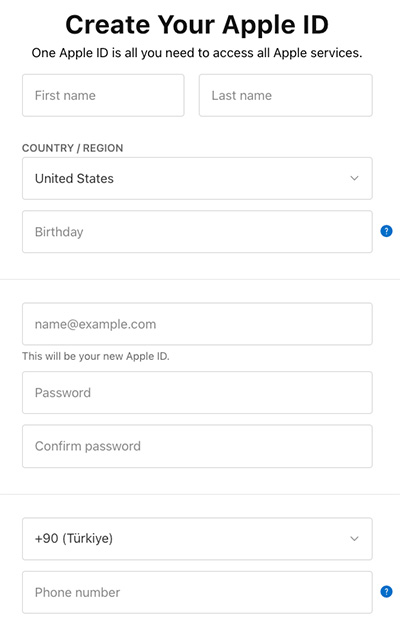
Catatan: Ada konfirmasi melalui SMS atau panggilan suara. Anda bisa menggunakan nomor sendiri untuk mendaftarkan ID Apple dari negara lain, Amerika misalnya. Namun lebih baik menggunakan nomor telepon lokal untuk menghindari masalah yang tidak diinginkan. Bagian tersulitnya adalah Anda mungkin tidak memiliki nomor telepon asing. Anda dapat meminjam pada teman atau menggunakan alat seperti SMS Activate yang memungkinkan Anda menerima SMS dari negara lain.
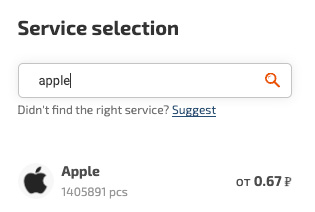
Setelah mengisi formulir, ketuk "Berikutnya" .
Pertama, Anda akan menerima email dengan subjek "Periksa alamat email ID Apple Anda". Masukkan kode konfirmasi 6 digit yang tertulis di email dan ketuk "Berikutnya" .
Kemudian, Anda akan segera menerima kode SMS. Masukkan kode konfirmasi 6 digit dan ketuk "Berikutnya" .
Sekarang, Anda sudah selesai. Anda akan diminta untuk keluar ketika mau masuk.
Langkah 3. Peralihan akun.
1. Pertama, luncurkan aplikasi Pengaturan.
2. Ketuk nama pengguna Anda di bagian atas layar.
3. Gulir ke bawah dan ketuk Keluar.
4. Masukkan kata sandi dan ketuk Keluar lagi.
5. Masuk ke ID Apple baru Anda dengan alamat email dan kata sandi Anda.
Sekarang Anda dapat membuka App Store dan mengunduh aplikasi dari negara lain.
Ubah App Store ke Negara Lain tanpa Keluar
Jika Anda sedang bekerja atau sering bepergian ke luar negeri, atau senang dunia digital dan ingin sedikit mendalami aplikasi dari negara lain atau apa pun itu, dan Anda ingin sering berpindah toko aplikasi ke negara lain, berikut adalah alat seperti Store Redirect yang memungkinkan beralih ke negara mana pun di dunia. Gratis dan mudah digunakan. Tidak ada batasan.
Perlu diketahui bahwa dengan menggunakan aplikasi ini, Anda hanya dapat melihat dan menelusuri aplikasi dari wilayah lain, Anda tidak dapat mengunduh aplikasi secara langsung tanpa ID Apple lokal.
Anda dapat melakukan langkah-langkah berikut untuk menggunakannya:
1. Unduh aplikasi Store Redirect dari App Store dan pasang.
2. Buka aplikasi dan ketik negara target di kotak pencarian. Selain itu, Anda juga dapat menemukan wilayah yang ditunjukkan pada gambar di bawah kotak pencarian.
3. Anda juga dapat menambahkan negara ke Favorit Anda. Nanti akan ditampilkan di bagian atas beranda, lalu klik dan secara otomatis akan mengalihkan App Store Anda ke wilayah lain.
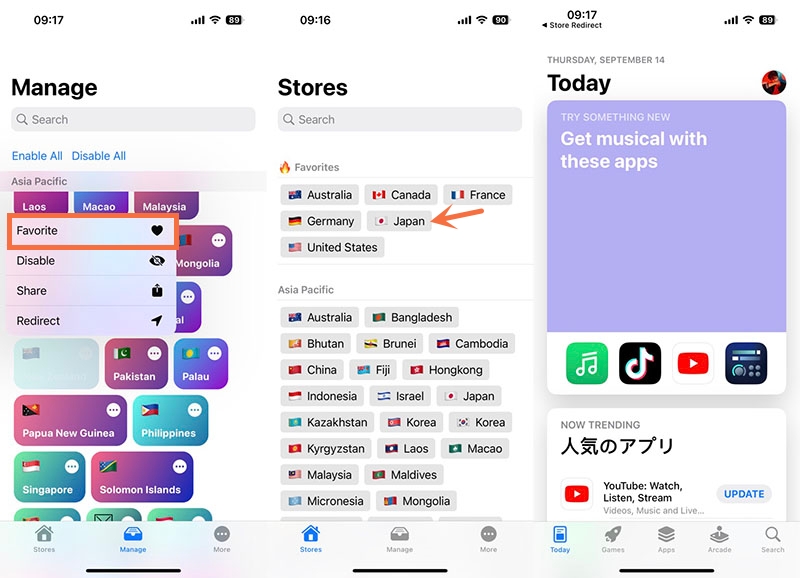
Akses Aplikasi dari Negara Lain Menggunakan VPN
Berbicara tentang mengunduh aplikasi dari toko wilayah lain, ada kalanya Anda tidak dapat mengakses atau membuka aplikasi meskipun telah mengunduhnya. Hal ini karena beberapa aplikasi dikunci wilayahnya sehingga menyebabkan streaming drama asing, memainkan game berbasis lokasi, atau bahkan melakukan panggilan video tidak berhasil. Jadi, jika Anda ingin menjelajahi aplikasi dari wilayah lain, memanfaatkan VPN pasti jadi solusi yang tepat.
VPN seperti Falcon VPN memastikan penggunaan spoofing lokasi sehari-hari, mempercepat internet Anda di setiap lokasi, memberikan perlindungan seluruh perangkat, menjaga informasi pribadi Anda aman dari pengintai, dan banyak lagi. Dengannya, Anda dapat melakukan streaming Netflix global dengan lancar dan memainkan game berbasis lokasi tanpa jeda atau akses ke konten lain dengan mudah. VPN gratis ini mudah digunakan. Tidak menimbulkan kesulitan belajar bagi pengguna VPN pertama kali. Jadi Anda tidak perlu khawatir tentang pengaturan yang rumit. Sekarang, mari kita coba VPN ini dengan kemampuan membuka blokir yang hebat untuk mengakses manapun aplikasi yang tidak tersedia di negara Anda.
UnblockAndAccess
FAQ
Apa yang terjadi pada aplikasi saya ketika saya ubah negara/wilayah di App Store?
Selama Anda tidak menghapus aplikasi tersebut, Anda masih dapat menggunakan semua aplikasi di iPhone, iPad, atau Mac Anda.
Bisakah saya mengatur kartu SIM sebagai metode pembayaran saya?
Hanya bisa jika Anda menggunakan kartu SIM kontrak lokal yang mendukung pembayaran langsung. Jadi pada dasarnya cara kerjanya sama seperti menggunakan kartu kredit atau debit.
Apakah saya harus membatalkan langganan iCloud jika saya mengubah wilayah?
Sayangnya, Anda harus membatalkan iCloud dan langganan lainnya. Jika tidak, perubahannya akan ditolak.
Bisakah saya memperbarui aplikasi Apple Store dari semua negara sekaligus?
Tidak, Anda tidak dapat memperbarui semua aplikasi di satu toko di satu negara. Misalnya, jika Anda telah mengubah toko Prancis ke toko Turki, Anda harus beralih kembali ke toko Prancis untuk memperbarui aplikasi yang telah Anda unduh dari toko tersebut.
Bisakah saya membeli ID Apple dari wilayah lain?
Anda dapat membuat ID Apple Anda sendiri di negara atau wilayah lain secara gratis di situs web Apple. Jadi, Anda tidak perlu membeli ID Apple dari orang lain. Jika Anda mencoba hal-hal yang berani, mungkin berisiko ditipu atau membocorkan informasi dan atau data pribadi Anda.
Apakah saya akan kehilangan Apple Music jika berpindah negara?
Tidak, tetap masih ada. Namun Anda harus beralih kembali ke wilayah tersebut dan memulihkan Perpustakaan Anda saat ingin mendengarkan musik dari wilayah utama Anda.
Kesimpulan
Artikel ini menunjukkan kepada Anda cara mengubah negara atau wilayah App Store dengan atau tanpa kartu kredit di perangkat apa pun. Singkatnya, jika Anda ingin mengubah toko aplikasi Anda ke wilayah lain tanpa membatalkan langganan Apple Music, iCloud, atau lainnya, disarankan untuk membuat ID Apple baru. Namun jika Anda belum menambahkan metode pembayaran atau berlangganan layanan manapun di toko aplikasi Apple, metode pertama sangatlah mudah. Selain itu, setelah mengunduh aplikasi untuk App Store lain, jangan lupa menggunakan VPN untuk mengakses konten yang tidak tersedia di negara Anda serta melindungi privasi dan keamanan online Anda.

Junaidi adalah penulis teknologi dan keamanan siber Falcon VPN. Dia semangat untuk memahamkan betapa pentingnya privasi, kebebasan, dan keamanan internet.
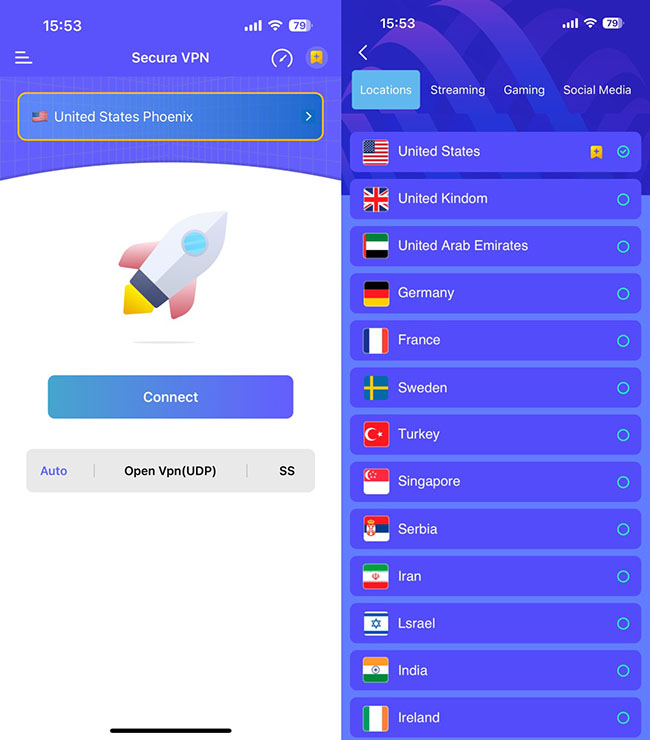
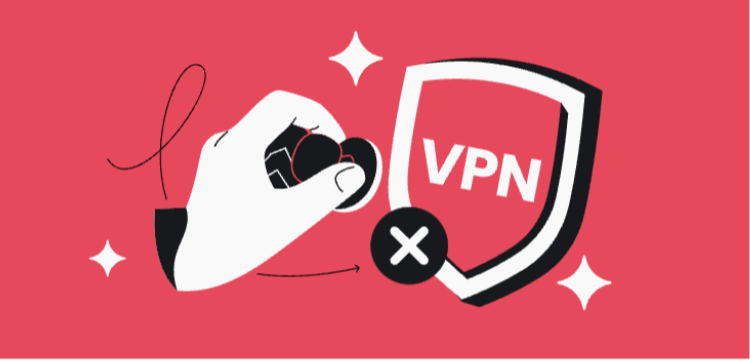
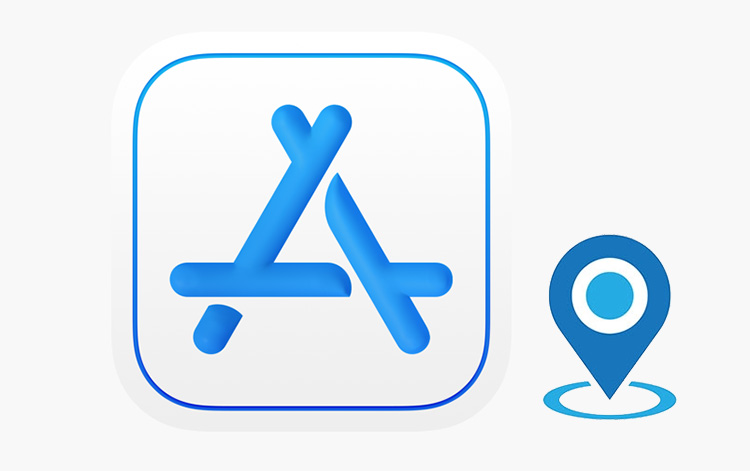

![How to Change Country on Amazon Prime Video [Simplified]](https://api.fastblognow.com/media/article_resource/How_to_Change_Country_on_Amazon_Prime_Video_ml9IrGF.png)